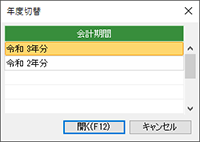
ツカエル青色申告では、1ファイル内で複数年度の会計データを管理しています。
そのため、表示したい年度は必要に応じて切り替える必要があります。
手順
| 1. | ナビゲーションバーの分類[メニュー]から、[ファイル]→[年度切替]をクリックします。 |
| 2. | [年度切替]ダイアログが表示されるので、会計期間を選択します。 |
| 3. | [開く]ボタンをクリックします。 |
選択した会計データの年度に切り替えることができます。
●[年度切替]ダイアログ(個人共通)
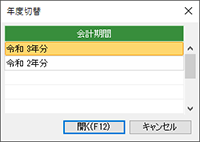
メモ:[年度切替]ダイアログの表示
最新年度から順に古い年度を表示します。
●[年度切替]ダイアログの設定項目
|
項目 |
概要 |
|
[会計期間] |
会計期間が表示されます。[年度切替]ダイアログを開いた直後は、現在開いている年度の会計データが選択されています。 |
|
[開く]ボタン |
現在開いている年度の会計データを閉じ、選択されている年度の会計データを開きます。 |
|
[キャンセル]ボタン |
年度の切り替えを中止します。 |
過年度の会計データは、いつでも編集することができます。次年度の更新が必要な操作(仕訳の編集など)を行った後に年度を切り替えると、年度更新を促す警告ダイアログが表示されます。
この場合は、[いいえ]ボタンをクリックして、「次年度の会計データを更新する」に示す方法で次年度の会計データを更新してから年度を切り替えます。
なお、[はい]ボタンをクリックすると、過年度の変更内容が反映されずに選択した年度に切り替わります。この場合、年度間で会計データの整合性がとれなくなるため、注意が必要です。